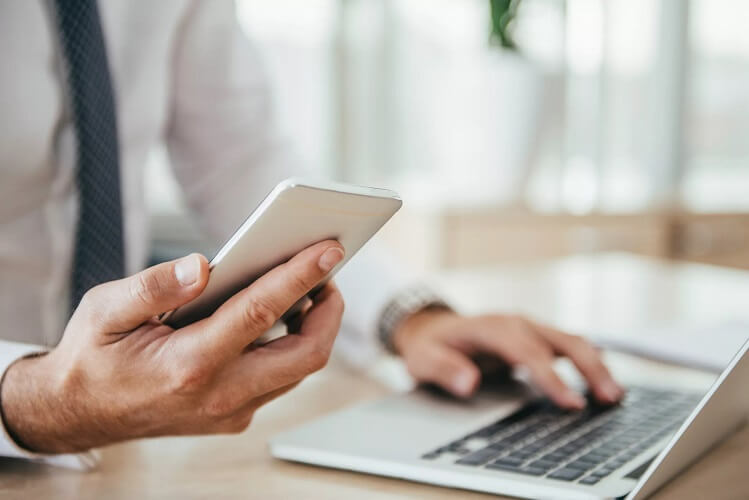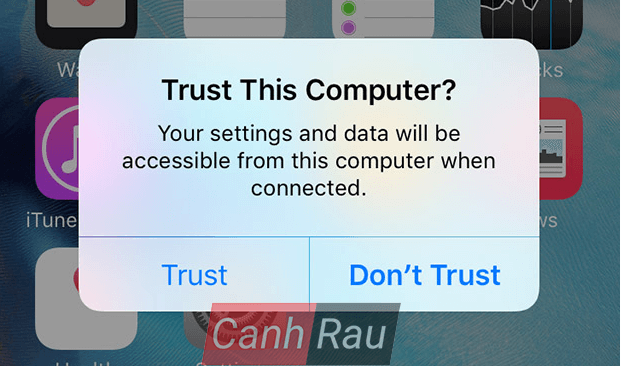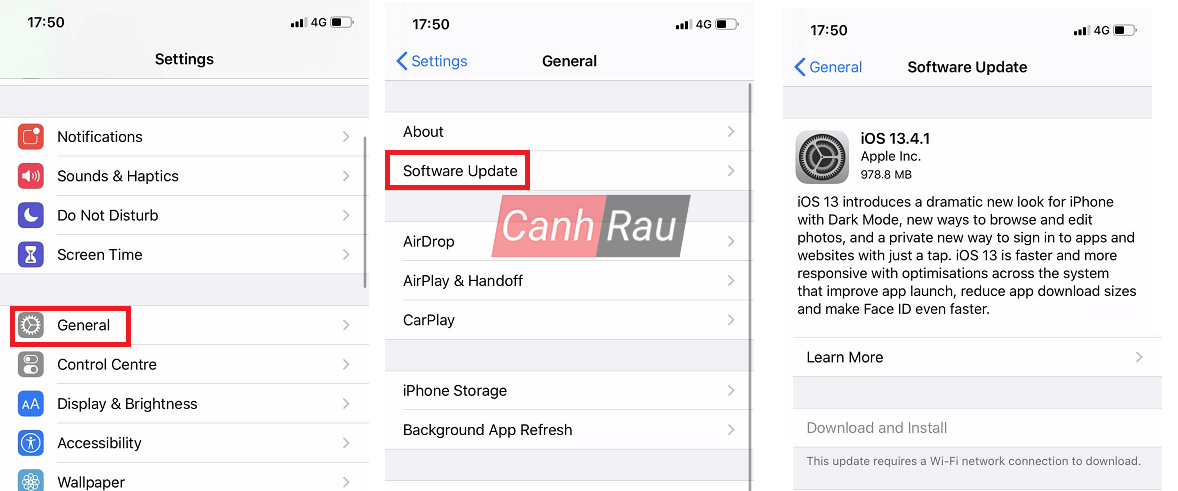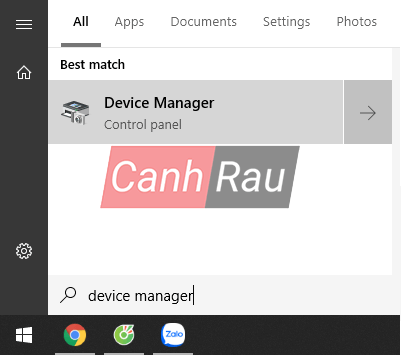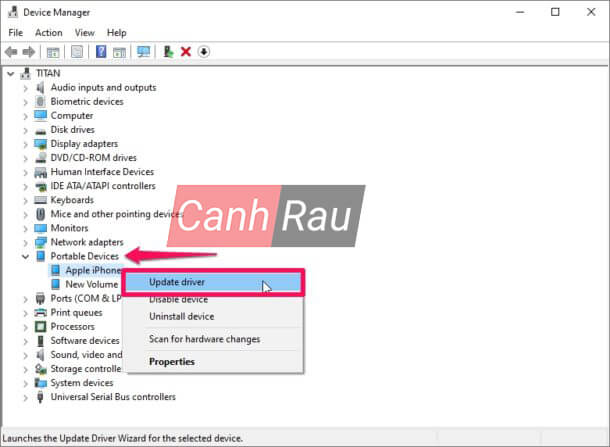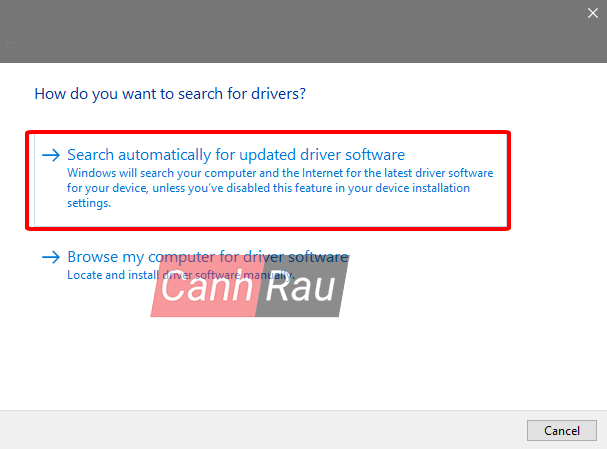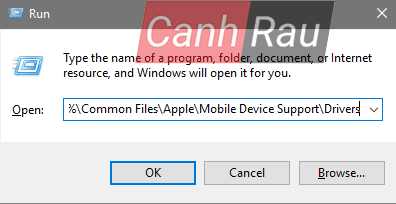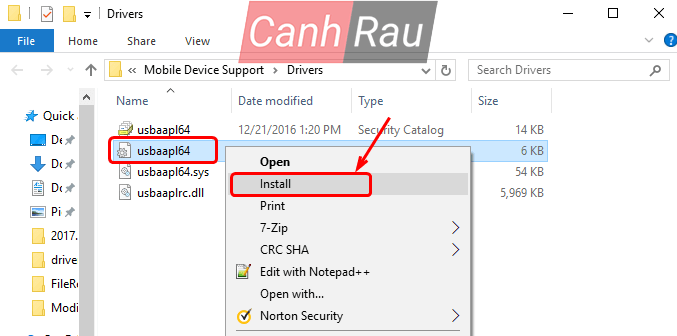Kết nối iPhone của bạn với iTunes thông qua máy tính Mac hoặc PC là một phần thiết yếu của công việc hỗ trợ kỹ thuật trong thời đại kỹ thuật số hiện nay. Cho dù bạn muốn cập nhật iPhone của mình, đồng bộ hóa nó với máy tính hay chuyển một số tệp âm thanh & hình ảnh lên nó, thì việc kết nối iPhone với iTunes thường là lựa chọn tốt nhất.
Tuy nhiên, có đôi lúc bạn sẽ nhận thấy rằng iPhone của mình không được hiển thị trong iTunes. Bạn đã kết nối iPhone với máy tính của mình qua cáp USB nhưng nó lại không xuất hiện ở bất kỳ đâu trên máy tính của bạn và dường như iTunes không thể nhận ra nó. Trong bài viết này, chúng tôi sẽ giải thích những gì bạn cần làm khi gặp những trường hợp như vậy. Thông thường, vấn đề này có thể giải quyết bằng cách khởi động lại thiết bị, cập nhật phần mềm, mua cáp USB mới hoặc thậm chí là liên hệ với Bộ phận hỗ trợ của Apple.
Một số nguyên nhân khiến iTunes không thể nhận diện được iPhone
Có một số lý do khiến iTunes không nhận dạng được điện thoại iPhone của bạn. Có thể là sự cố vật lý, chẳng hạn như cáp USB bị lỗi hay cổng USB trên máy tính đã bị hỏng, cổng kết nối iPhone bị dính bụi hay sự cố về phần mềm.
Bất kể nguồn gốc là gì, bài viết này sẽ hướng dẫn cho bạn một số cách khắc phục sự cố iTunes không nhận iPhone vô cùng dễ dàng, giúp cho iPhone và iTunes của bạn có thể kết nối trở lại.
7 cách sửa lỗi iPhone không thể kết nối được với iTunes
iTunes là trung tâm giải trí của Apple và hỗ trợ người dùng lưu trữ tất cả nhạc, phim, chương trình truyền hình và nhiều thứ khác nữa. Để thưởng thức iTunes trên tất cả các thiết bị của bạn, Apple cho phép bạn đồng bộ hóa iTunes trên máy tính và iPhone bằng kết nối USB. Mặc dù điều này thường hoạt động rất tốt, nhưng thỉnh thoảng nó vẫn xảy ra lỗi và khiến cho iTunes không thể nhận ra thiết bị iPhone của bạn, đôi khi tạo cho bạn cảm giác vô cùng khó chịu.
Thử cáp USB hoặc cổng USB khác
Điều đơn giản nhất bạn có thể làm khi iTunes không nhận diện được iPhone đó chính là thử cáp USB hoặc cổng USB khác. Đôi khi, phần cứng bị lỗi có thể là nguyên nhân khiến cho bạn không thể kết nối đúng cách. Vì vậy, nếu như máy tính của bạn vẫn còn cổng kết nối USB khác, hãy thử sử dụng nó. Tương tự như vậy, nếu bạn vẫn còn một sợi cáp USB khác, hãy thử thay đổi và kiểm tra lại.
Ngoài ra, bạn cũng nên thử ở một chiếc máy tính khác nếu như cáp hoặc cổng USB của bạn không thể hoạt động. Và nếu như chiếc máy tính đó có thể phát hiện ra iPhone của bạn, thì bạn đã có thể xác định rằng máy tính mà bạn đang dùng có vấn đề.
Khởi động lại iPhone và máy tính của bạn
Nếu như iPhone của bạn vẫn không thể hiển thị trong iTunes, điều tiếp theo bạn có thể thử đó chính là hãy khởi động lại iPhone và máy tính của mình. Đây là một bước hiển nhiên, nhưng nó cũng có thể giúp bạn giải phóng dung lượng RAM của thiết bị khỏi các tác vụ ngắn hạn hoặc dừng các chương trình đang hoạt động có khả năng gây ảnh hưởng đến quá trình kết nối giữa iPhone và iTunes. Nói gì đi nữa, thì đây là một cách khắc phục lỗi iTunes không nhận iPhone đơn giản khác mà bạn có thể thử.
Bật và mở khóa điện thoại iPhone của bạn
Đây là một thao tác nhỏ nhưng đôi khi bạn lại quên mất. Hãy luôn bật và mở khóa thiết bị iPhone trước khi nó được hiển thị trong iTunes.
Xem thêm: Hướng dẫn 3 cách mở khóa màn hình điện thoại iPhone khi quên mật khẩu đăng nhập
Lựa chọn Trust your computer
Một điều đơn giản khác và bạn cần đảm bảo mình đã thực hiện chính là chạm vào “Trust This Computer?” khi thông báo này được hiển thị trên iPhone của bạn. Nếu không làm điều này, iTunes sẽ không thể phát hiện iPhone của bạn, bởi vì nó đã từ chối kết nối đến máy tính.
Ngoài ra, nếu như bạn đã vô tình nhấn vào nút Don’t Trust thì cũng đừng quá lo lắng. Bạn có thể thay đổi lại lựa chọn này bằng cách đi tới Settings > General > Reset > Reset Location & Privacy.
Cập nhật phần mềm của bạn
Nếu như iPhone của bạn vẫn không thể kết nối được với iTunes, bạn nên đảm bảo rằng thiết bị đã được cập nhật lên phiên bản mới nhất. Nếu có thể, hãy cập nhật iPhone, cập nhật iTunes và cập nhật hệ điều hành máy tính của bạn (dù là Mac OS hay Windows).
Để cập nhật máy tính Mac, bạn chỉ cần mở System Preferences và sau đó click vào Software Update. Còn đối với PC Windows, bạn chỉ cần nhấn vào nút Start và sau đó đi tới Settings > Update & Security > Windows Update.
Để cập nhật iTunes trên máy Mac, bạn chỉ cần mở App Store và sau đó nhấp vào Updates. Nếu như bạn nhìn thấy bản cập nhật iTunes đã có sẵn, hãy nhấn vào nó.
Để cập nhật iTunes cho PC Windows, bạn chỉ cần mở iTunes và đi tới Help > Check for Updates.
Bài viết liên quan:
Cập nhật Driver iPhone trong máy tính Windows
Một cách khác để sửa lỗi iTunes không nhận iPhone mà người dùng Windows có thể thử đó là cập nhật phần mềm driver của họ cho iPhone. Đây là cách thực hiện nếu như bạn đã download iTunes từ Microsoft Store.
Bước 1: Ngắt kết nối iPhone của bạn khỏi PC. Sau đó, mở khóa iPhone của bạn và kết nối lại với máy tính PC bằng cáp USB.
Bước 2: Nhấp chuột phải vào nút Start, sau đó nhập Device Manager và chọn từ kết quả tìm kiếm.
Bước 3: Tiếp theo, nhấp vào Portable Devices để mở rộng nó. Nhấp chuột phải vào Apple iPhone (hoặc bất cứ thứ gì liên quan đến iPhone của bạn được hiển thị trên PC). Nhấp vào Update Driver. Cuối cùng, lựa chọn Search Automatically for Updated Driver Software.
Thao tác này sẽ cài đặt phần mềm driver mới cho iPhone của bạn. Sau khi nó đã được cài đặt thành công, bạn hãy mở iTunes và nó sẽ có thể phát hiện iPhone của bạn ngay lập tức.
Ngoài ra, nếu như bạn đã tải xuống iTunes từ trang web của Apple chứ không phải từ Microsoft Store thì bạn hãy làm theo các bước bên dưới để cập nhật driver cho điện thoại iPhone của mình.
Bước 1: Kết nối iPhone của bạn qua cáp USB với PC và mở khóa nó.
Bước 2: Nhấn đồng thời tổ hợp phím tắt Windows + R để mở cửa sổ Run. Tại đây, bạn nhập dòng lệnh sau:
%ProgramFiles%Common FilesAppleMobile Device SupportDriversBước 3: Nhấn OK. Nhấp chuột phải vào Usbaapl64.inf hoặc Usbaapl.inf. Tiếp theo, bạn nhấn vào Install. Cuối cùng, ngắt kết nối iPhone của bạn, khởi động lại PC, sau đó kết nối lại với iPhone của bạn một lần nữa trước khi mở iTunes.
Liên hệ với đội ngũ hỗ trợ của Apple
Lựa chọn cuối cùng dành cho bạn chính là liên hệ với đội ngũ Apple Support. Nếu như bạn đã thử tất cả những cách bên trên và bạn vẫn không thể kết nối iPhone của mình với iTunes thì đó là thể là do iPhone của bạn đang gặp sự cố phần cứng. Bộ phận hỗ trợ của Apple có thể giúp bạn và có thể lên lịch hẹn tại một chi nhánh Apple Store gần nhất để xem xét kỹ hơn.
Có thể bạn quan tâm:
- Giá xăng dầu hôm nay 14/6: Căng thẳng Trung Đông đẩy giá dầu tăng mạnh
- Sài Gòn Center và Ngân Hàng Vietinbank TP.HCM ký thoả thuận hợp tác cho khách hàng vay mua nhà dự án Green Valley City
- Một năm kinh tế nằm ngoài dự liệu của Fed
- Thủ tướng chỉ đạo Bộ Y tế đẩy nhanh mua vaccine cho trẻ 5-11 tuổi
- Tăng trưởng tín dụng cả năm 2025 có thể cao nhất 15 năm
- Bình Dương thu hút gần 4.300 dự án FDI, tổng vốn đầu tư 40,6 tỷ USD
- Giá xăng dầu hôm nay 26/7: Quay đầu giảm
- Kịp thời bổ sung nguồn cung cho thị trường bất động sản